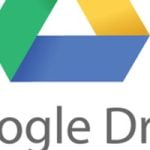كيف تغير متصفحك الافتراضي في ويندوز 11؟ | تكنولوجيا – البوكس نيوز

البوكس نيوز – اخبار – نتحدث اليوم حول كيف تغير متصفحك الافتراضي في ويندوز 11؟ | تكنولوجيا والذي يثير الكثير من الاهتمام والجدل عبر مواقع التواصل الاجتماعي وكما سنتناول بالتفصيل حول كيف تغير متصفحك الافتراضي في ويندوز 11؟ | تكنولوجيا، وتعد هذا المقالة جزءًا من سلسلة المقالات التي ينشرها البوكس نيوز بشكل عام.
يعد متصفح مايكروسوفت إيدج متصفحا قويا فعلا، خاصة عند تهيئته بالطريقة الصحيحة. ومع ذلك، لا ينبغي أن تضطر إلى استخدامه إذا كنت تملك جهازا يعمل بنظام التشغيل ويندوز 11. فبقدر ما ترغب مايكروسوفت بشدة في استخدام تطبيقها لتصفح الإنترنت وتجعله الاختيار الافتراضي، إلا أنه يوجد الكثير من المتصفحات الممتازة الأخرى التي يمكنك اختيارها بدلا من هذا المتصفح.
تغيير متصفح الإنترنت الافتراضي على نظام ويندوز ليس بالأمر السهل أو المباشر. قد تعتقد أن الأمر بسيط مثل الضغط على زر “المتصفح الافتراضي” الذي قد يظهر لك عند تثبيت متصفح جديد، لكن الأمر ليس كذلك في معظم الأحيان. فبدلا من اختيار تطبيق متصفح افتراضي يفتح في كل مرة تضغط فيها على رابط، فإن نظام ويندوز يطلب منك تعيين متصفح افتراضي لكل رابط ونوع ملف قد تضغط عليه.
كيف تغير متصفحك الافتراضي؟
لذا، لنفترض أنك حمّلت متصفح غوغل كروم على حاسوبك الشخصي، وأصبحت جاهزا للانتقال إليه. عند تشغيله، قد ترى خيارا يتيح لك تعيين كروم كمتصفحك الافتراضي، اضغط على هذا الخيار ولكن لا تفترض أن إعداداتك ستتغير بالكامل.
بدلا من ذلك، سيقودك هذا الخيار إلى الإعدادات ومنها التطبيقات ثم خيار التطبيقات الافتراضية. إن لم يظهر لك خيار المتصفح الافتراضي، يمكنك ببساطة التوجه إلى صفحة الإعدادات بنفسك.
في صفحة “التطبيقات الافتراضية”، اختر المتصفح الذي تفضله. ستجد هنا كل أنواع خيارات الملفات، مثل ملفات إتش تي إم إل (HTML) وبي دي إف (PDF) وويب بي (WEBP) وغيرها، وهي الروابط وأنواع الملفات المختلفة التي يمكنك ربطها بأي متصفح افتراضي تختاره.
لكن يمكنك تجاهل خيارات هذه الروابط، إذا كان متصفحك يوفر لك خيار “تعيين متصفح افتراضي” في الزاوية اليمنى العليا من الصفحة. اضغط على هذا الخيار وسيقوم تلقائيا بإعداد نفسه كمتصفح افتراضي لأنواع الروابط والملفات الرئيسية.
بعض المتصفحات، مثل فايرفوكس، تضبط هذه الخيارات تلقائيا عندما تضغط على اختيار “تعيين كمتصفح افتراضي” عند تشغيل التطبيق لأول مرة، بينما متصفح كروم يطلب منك الانتقال إلى صفحة الإعدادات بنفسك.
وفي نهاية مقالتنا إذا كان لديك أي اقتراحات أو ملاحظات حول الخبر، فلا تتردد في مرسلتنا، فنحن نقدر تعليقاتكم ونسعى جاهدين لتلبية احتياجاتكم وتطوير الموقع بما يتناسب مع تطلعاتكم ونشكرًكم علي زيارتكم لنا، ونتمنى لكم قضاء وقت ممتع ومفيد معنا.